机顶盒型号识别失败怎么办?
6
2025-08-07
随着科技的不断进步,平板电脑已成为我们日常生活和工作的重要工具之一。联想小新平板,凭借其出色的性能和用户体验,受到了广泛的好评。然而,在使用过程中,数据备份与恢复是一个不容忽视的环节。本文将全面介绍如何在联想小新平板上备份和恢复数据,并对在恢复过程中可能遇到的问题进行详细解答。
在进入具体操作之前,首先要明白为什么我们需要备份数据。数据备份是为了防止数据丢失,无论是因为设备故障、误操作还是其他意外事件,一旦数据丢失,备份数据可以让你轻松恢复,确保信息安全和工作的连续性。
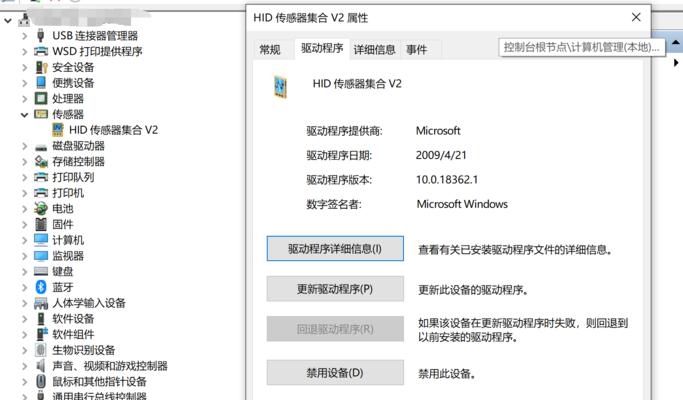
1.利用内置云服务备份
联想小新平板提供了便捷的云服务,可以帮助用户快速备份数据。
步骤一:进入设置界面,选择“云服务”选项。
步骤二:登录您的联想账户,确保账户已开通云服务功能。
步骤三:选择需要备份的数据类型,例如联系人、图片、文档等,并开始备份。
2.利用外部存储设备备份
除了云端备份,还可以使用外部存储设备如SD卡或USB接口的移动硬盘进行备份。
步骤一:准备一个空的外部存储设备。
步骤二:将存储设备通过适配器或直接连接至平板。
步骤三:打开文件管理器,选择需要备份的文件,长按选择“复制”然后粘贴到外部存储设备中。
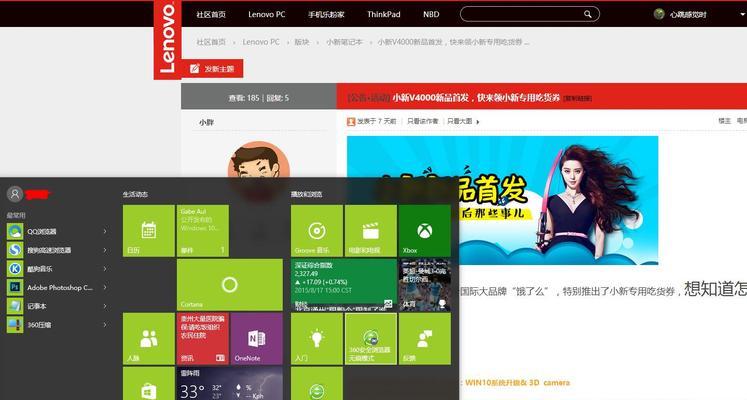
当需要恢复数据时,请按照以下步骤操作:
1.从云服务恢复数据
步骤一:进入设置界面,选择“云服务”选项。
步骤二:登录您的联想账户,并在云服务界面中找到备份数据。
步骤三:选择需要恢复的数据类型和文件,点击“恢复”按钮。
2.从外部存储设备恢复数据
步骤一:将外部存储设备连接至平板。
步骤二:打开文件管理器,找到存储设备中的备份文件夹。
步骤三:长按所需文件选择“复制”,然后粘贴到平板的相应文件夹内。
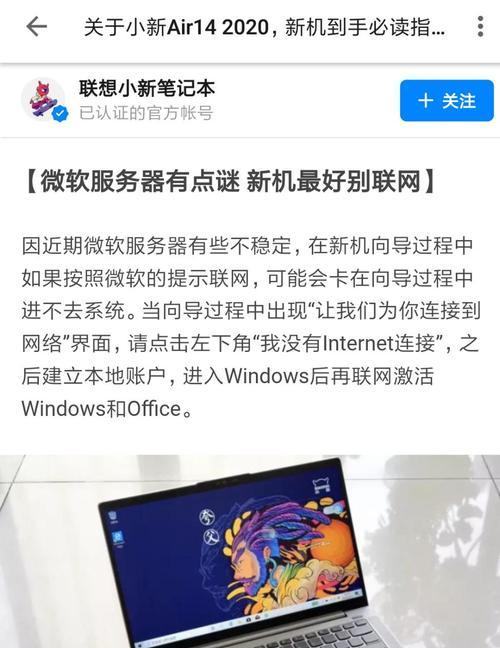
问题1:无法连接云服务
解决方案:确认网络连接稳定,检查联想账户登录状态,如果问题持续存在,请尝试联系联想客服。
问题2:外部存储设备无法识别
解决方案:确认连接线和接口无误,检查存储设备是否完好,尝试重启平板或更换数据线。
问题3:数据恢复中断或失败
解决方案:确保平板电量充足,避免在恢复过程中进行其他数据密集型操作,若问题依旧,请尝试重新启动平板后再次尝试恢复。
备份和恢复数据是保证设备数据安全的必要措施。本文提供了联想小新平板的详细备份与恢复指南,并对可能出现的问题提出了实用的解决方案。希望这些信息能帮助您在使用联想小新平板时更加安心,也确保了数据的安全与完整。如果有关于备份和恢复的更多问题,欢迎在评论区提出,我们将持续更新这篇文章来解答大家的疑惑。
版权声明:本文内容由互联网用户自发贡献,该文观点仅代表作者本人。本站仅提供信息存储空间服务,不拥有所有权,不承担相关法律责任。如发现本站有涉嫌抄袭侵权/违法违规的内容, 请发送邮件至 3561739510@qq.com 举报,一经查实,本站将立刻删除。